Cómo conectar Stripe como sistema de pago
Puedes añadir un botón de pago a tus chatbots y landing pages, para aceptar pagos en línea de los usuarios a través de Stripe. Este método ofrece a los clientes opciones de pago flexibles, como pagar de forma recurrente o a plazos. Además, fomenta la lealtad de los clientes y aumenta las conversiones.
En este artículo, hablaremos sobre cómo conectar Stripe como sistema de pago en tu cuenta de SendPulse.
Funciones de Stripe
Esta integración permite a los clientes seleccionar Stripe como método de pago en tu plataforma de eCommerce. Ellos serán redirigidos a su cuenta de Stripe, donde podrán seleccionar una opción de pago. Stripe admite varias opciones, incluyendo tarjetas de crédito y criptomonedas.
Leer también: Pagos con Stripe.
Conecta Stripe a SendPulse
Ingresa a tu cuenta de SendPulse y ve a Configuración de la cuenta > Aceptar pagos.
Haz clic en Conectar junto a Stripe.
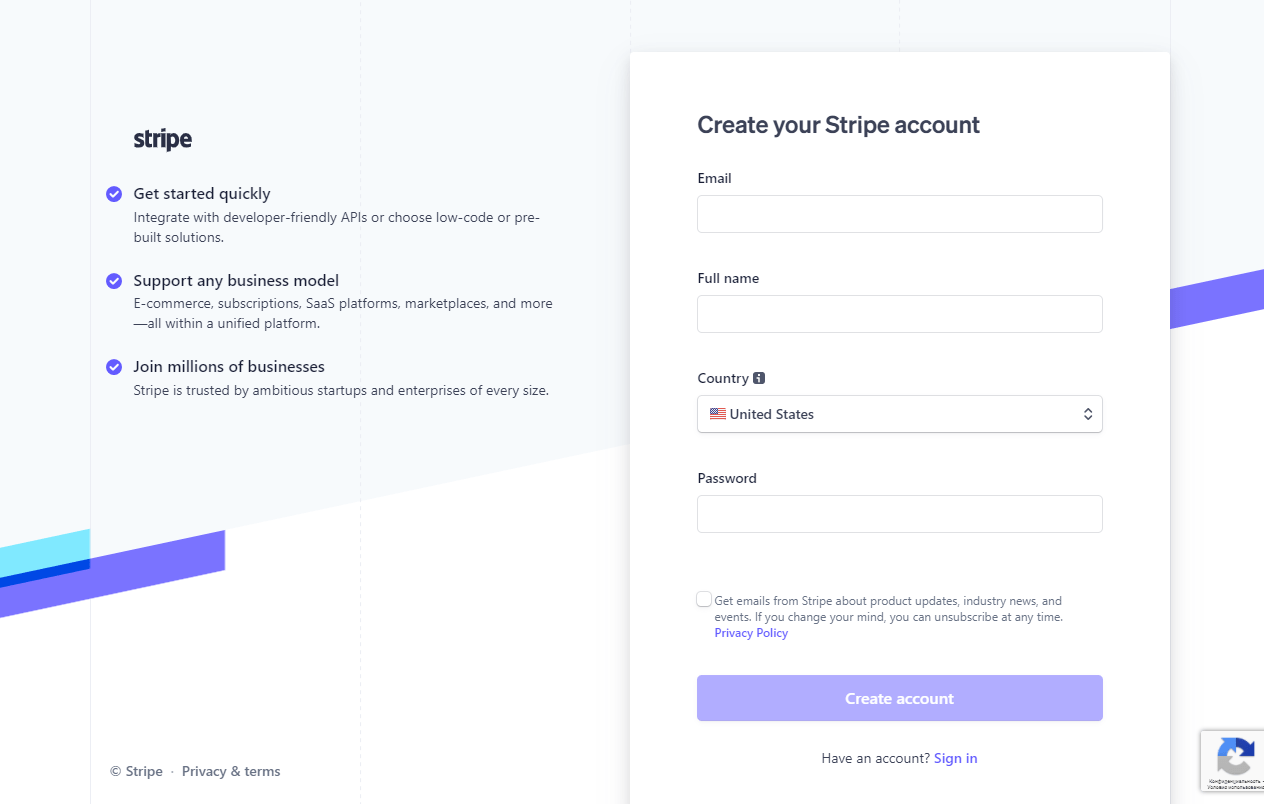
Introduce el nombre de la integración y selecciona una moneda. Selecciona la opción Crear un recibo para crear una plantilla de recibo editable que podrás enviar a los clientes.
Selecciona la opción Aplicar impuestos automáticamente para aplicarlos de forma automática a través de Stripe.
Stripe admite diversas opciones de cálculo automático de impuestos dependiendo de tu país y tipo de negocio.
Más información: Impuestos de Stripe.
Una vez rellenados los campos, haz clic en Continuar. Accederás al formulario de integración de Stripe. A continuación, introduce tu dirección de correo electrónico.
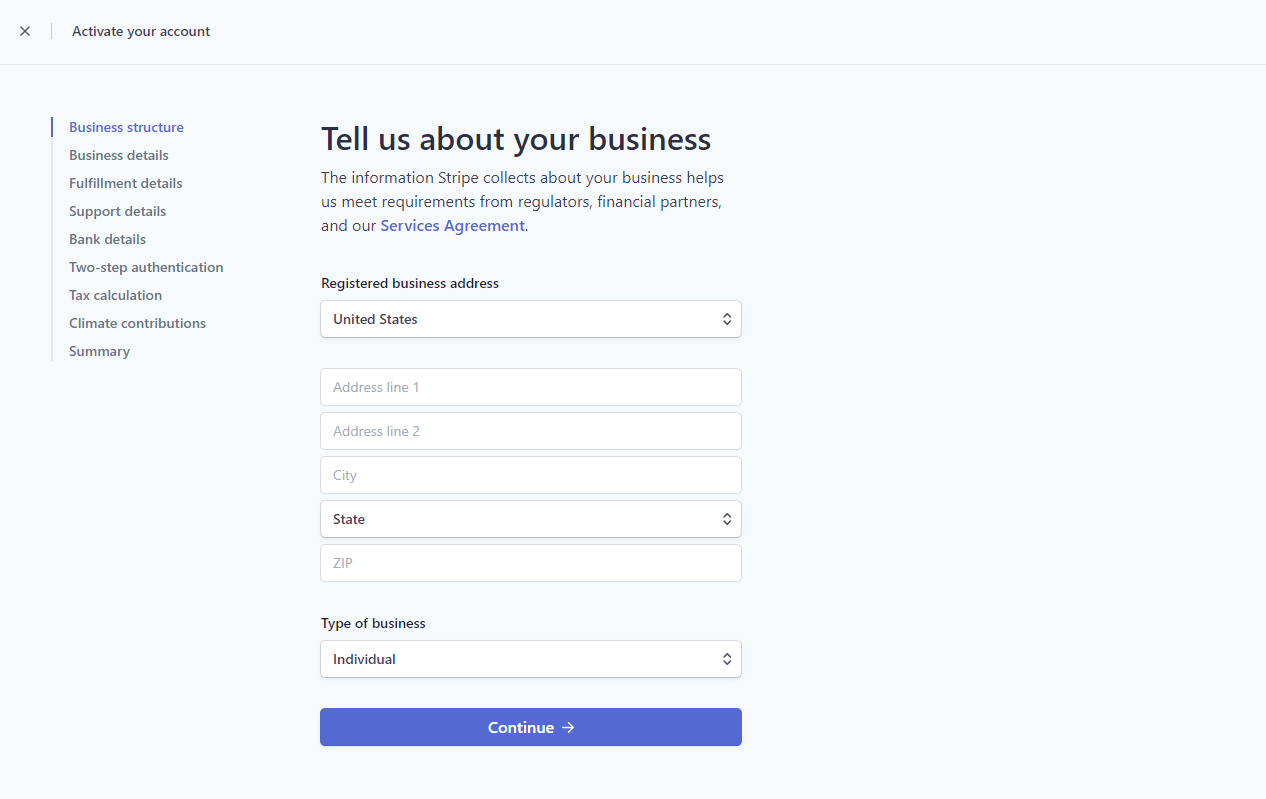
Nueva cuenta de Stripe
Si no tienes una cuenta Stripe, procede a crearla. Rellena todos los campos obligatorios y confirma el registro por correo electrónico.
Después, proporciona información completa sobre tu negocio. Deberás indicar tu cuenta bancaria para los pagos y personalizar los comprobantes de pago que verán tus clientes.
A continuación, activa tu cuenta de Stripe. Esta se conectará automáticamente a SendPulse.
La lista de sectores comerciales y países admitidos por Stripe es limitada.
Leer más: Documentacion de Stripe.
Cuenta de Stripe existente
Si ya dispones de una cuenta Stripe, sólo deberás introducir tu contraseña. A continuación, verifica los detalles de tu negocio y confirma la acción. Después de esto, tu cuenta de Stripe se conectará a SendPulse.
Si los valores son correctos, recibirás una notificación y el estado de tu conexión cambiará a Conectado.
Puedes elegir este método al crear botones de pago para chatbots y landing pages.
Puedes ver tu historial de pagos en la misma pestaña. Marca la lista de transacciones correctas o errores de pago para responder a ellos rápidamente.
Última actualización: 18.10.2024
o